Pimp din LinkedIn-profil med links og filer
Mange er ikke klar over, at det både er let og ligetil at pimpe en LinkedIn-profil, så nogle af de ting, man har arbejdet med, fremstår elegant og med illustrationer.
Alle kan tilføje links eller filer under området “Kort beskrivelse” eller under de enkelte job man har haft. Den del, som LinkedIn kalder “Erfaring”. Ønsker man at tilføje en fil, bliver man bedt om at vælge den, og er det f.eks. en præsentation, så vises første slide i præsentationen, og man har mulighed for at angive en titel og tilføje en beskrivelse.
Under “Kort beskrivelse” ser det sådan her ud i redigeringsmode, hvis man ønsker at tilføje et link:
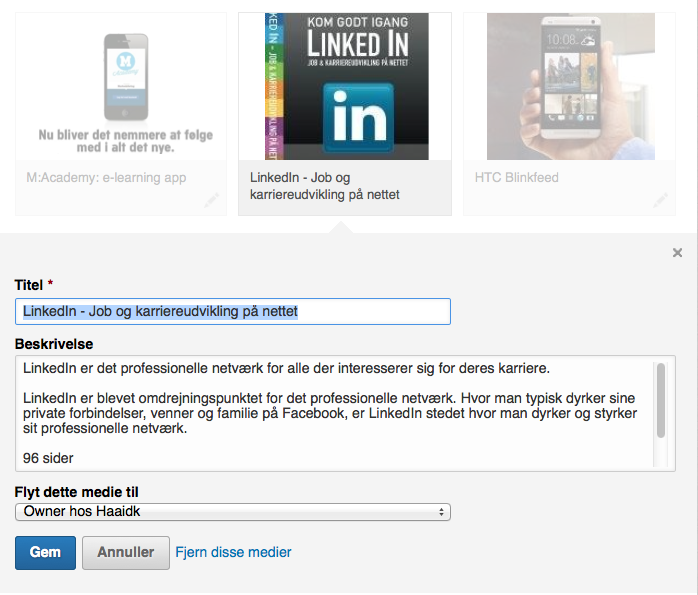
Når man sætter linket ind, forespørger LinkedIn hos det website man linker til, og indsætter herefter evt. billede og beskrivelse fra dette site. VÆR DOG OPMÆRKSOM HER, for det er ikke altid, at det website man linker til, sender den korrekte beskrivelse eller illustration retur. Beskrivelse kan man selv rette, hvis den ikke er korrekt, men ikke illustrationen. Fremkommer der ikke en brugbar illustration, kan man ikke bruge det link (medmindre man selv kan ændre i det, fordi man har adgang til redigering af den pågældende hjemmeside).
Titlen, som medsendes fra det andet site, kan også redigeres, ender i det grå felt under illustrationen, mens “Beskrivelsen” kommer frem, når brugeren klikker på selve illustrationen. Brugeren ser da følgende og kan klikke videre til det site, som linkes til ved at klikke på “Læs original”.
Det ser sådan her ud for brugeren:
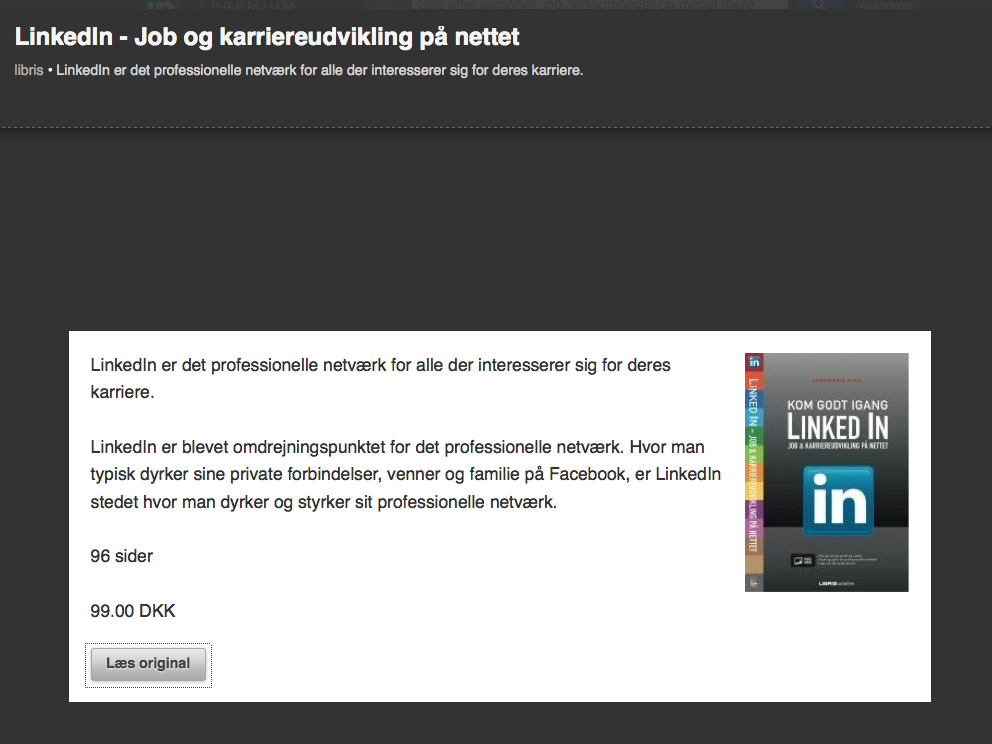
Tjek følgende profiler for at se LinkedIn-brugere, der har arbejdet med links og filer på deres personlige profiler:
Thomas Bay, Frame.dk
Lars Ingerslev, LinkedIn
Anders Oliver Andersen, TV 3